クイックアンサー:
SurFast Video Downloader、オンラインビデオダウンローダー(Chrome拡張機能)、YouTube 4Kダウンローダー、およびSaveVideoなどのツールを使用してVimeoのビデオをダウンロードできます。
他の動画共有プラットフォームとは異なり、Vimeoは有料プランを持っていない限り、自分のチャンネルからの動画ダウンロードを許可していません。さらに、動画の所有者がダウンロードオプションを有効にしていない場合、他のチャンネルからのVimeo動画をダウンロードすることはできません。その結果、多くの人々がVimeo動画のダウンロードに困っています。もしあなたがその中の一人なら、このガイドをチェックして、簡単にオフラインで視聴するために好きなVimeo動画を保存するための確かな方法を適用してください。
ノート: Vimeoで有料プランを利用している場合は、公式ガイドに移動してVimeoの動画をダウンロードする方法を詳しく確認してください。
目次
コンピューターにVimeoビデオを一括でダウンロードする
MacまたはPCでVimeoの動画をダウンロードしたい場合、多機能なビデオダウンローダー – SurFast Video Downloaderが必要なオンライン動画を成功してダウンロードします。リンクからVimeoの動画をダウンロードし、1920p、1080p、720pなどでVimeoをMP4に変換することができます。さらに、大量ダウンロードもサポートしており、Vimeoから複数の動画をダウンロードしたい場合には大いに時間を節約できます。
SurFast Video Downloaderは、Vimeoのビデオダウンローダーだけでなく、YouTubeのビデオダウンローダーやFacebookのビデオダウンローダーなど、さまざまなものです。これにより、インターネットからビデオを自由にダウンロードすることができます。
コンピュータにVimeoのビデオをダウンロードするには:
ステップ1. Vimeoのリンクをコピーし、SurFast Video Downloaderに移動し、キーボードでCtrl + Vを押し、プログラムがURLを自動的に解析するのを待ちます。

ステップ2. 動画の品質を選択し、保存パスを設定し、ダウンロードをクリックします。

ステップ3. Vimeoの動画ダウンロードが完了するのを待ちます。

Chromeを使用してVimeoの動画をダウンロードする方法
ソフトウェアを使用せずにVimeoの動画をダウンロードしたい場合、代替選択肢の1つはブラウザの拡張機能を使用することです。たとえば、Online Video Downloader Chrome拡張機能を使用すると、Vimeoから直接動画をダウンロードすることができます。ウェブサイトを離れることなく。
ChromeにVimeoビデオダウンローダーを追加することで、Vimeoビデオダウンローダーエクステンションによってページに追加されたダウンロードボタンをクリックすることで、Vimeoビデオをダウンロードすることができます。Chromeを使用してVimeoビデオをダウンロードする方法をお探しの場合、このエクステンションを試すことを強くお勧めします。
Chromeを使用してVimeoの動画をダウンロードするには:
ステップ1. Chrome Webストアにアクセスし、オンラインビデオダウンローダーを検索して、ブラウザに追加します。
ステップ2. Chromeを使用してVimeoのウェブサイトにアクセスし、ログインしてください。
ステップ3. コンピュータに保存したいビデオを見つけ、再生するためにクリックします。
ステップ4. ダウンロードボタンをクリックし、Vimeoダウンローダーがダウンロードオプションを読み込むのを待ちます。
ステップ5. Vimeoのビデオダウンロードプロセスを開始するために、ビデオの解像度をクリックします。
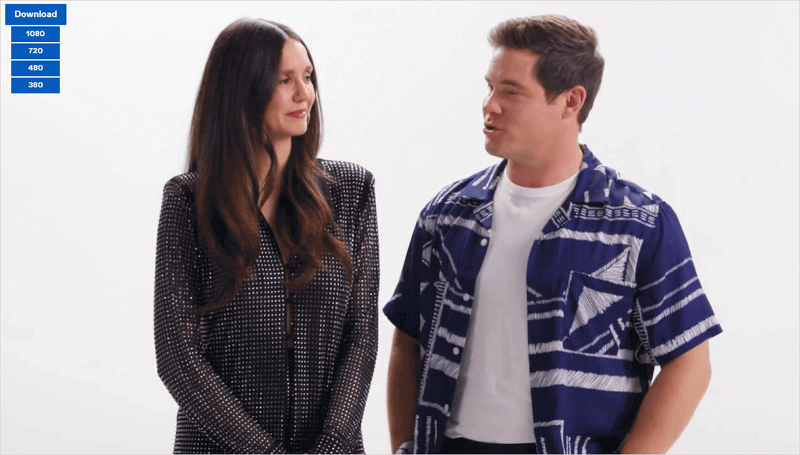
Vimeoの動画をオンラインでダウンロードする
オンラインビデオダウンロードのウェブサイトは、さまざまなタイプのVimeoビデオダウンローダーの中でも常に良い選択肢です。オンラインのVimeoダウンローダーを使用すると、ソフトウェアを必要とせずにリンクからVimeoビデオをダウンロードすることができます。さらに、ほとんどのオンラインサービスは料金がかからず、無料でVimeoのビデオをダウンロードすることができます。
オンラインダウンローダーを使用する際の課題は、操作そのものではなく、信頼性のあるユーザーフレンドリーなオンラインツールを選ぶことです。私はいくつかの高評価のウェブサイトを試しましたが、ビデオをダウンロードできなかったり、多くのリダイレクトがあったりして、Vimeoのビデオをオンラインでダウンロードするのに明らかに最適でない選択肢でした。
幸いにも、以前におすすめしたオンラインビデオダウンローダーであるYouTube 4K Downloaderは、Vimeoもサポートしており、スムーズにVimeoの動画をダウンロードすることができます。さまざまな形式やビデオの品質レベル(320pから2Kまで、利用可能な場合)でVimeoの動画をダウンロードし、直接MP3に変換することもできます。Vimeoの動画をオンラインでダウンロードしたい場合、非常におすすめの選択肢です。
Vimeoのビデオをオンラインでダウンロードするには:
ステップ1. ブラウザのアドレスバーからVimeoのビデオURLをコピーします。または、共有をクリックしてリンクセクションの内容をコピーすることもできます。
ステップ2. YouTube 4Kダウンローダーを訪れ、リンクを貼り付け、ウェブサイトがダウンロードリンクを生成するのを待ちます。
ステップ3. ビデオのダウンロードセクションに移動し、希望するビデオの品質と形式を見つけ、それに隣接する「ダウンロード」ボタンをクリックして、Vimeoビデオをコンピュータにダウンロードするダウンロードプロセスを開始します。
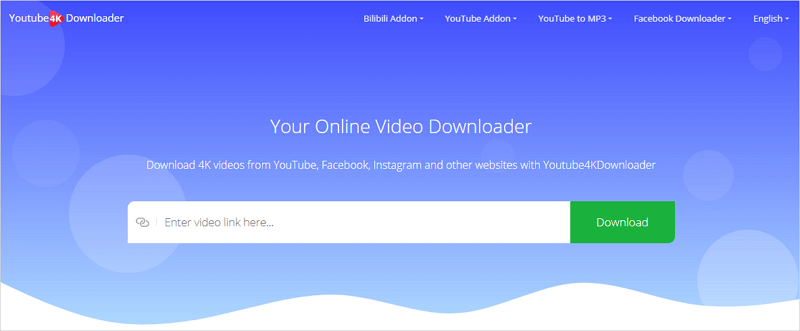
リンクからVimeoのビデオをダウンロードする
上記に挙げた方法は、Chrome用のVimeoビデオダウンローダーを使用しない場合を除いて、リンクからVimeoビデオをダウンロードするために効果的です。ただし、バックアップオプションをもう少し持っていることは損ではありません。 Vimeoビデオを保存するための最後の推奨方法は、SaveVideo.meを使用することです。正直に言って、これは私が今まで使った中で最も高速なオンラインビデオダウンローダーです。FHD、HD、およびその他の形式でVimeoビデオをダウンロードするのに役立ちます。無料でVimeoビデオを素早くダウンロードしたい場合は、これが最良の選択肢です。
無料でVimeoのビデオをリンクからダウンロードするには:
ステップ1. Vimeoのビデオリンクをコピーします。
ステップ2. SaveVideo.meにアクセスし、リンクをURLフィールドに貼り付け、ダウンロードをクリックします。
ステップ3. 必要なビデオの品質を選択し、オプションの横にある「ビデオファイルをダウンロード」をクリックします。
ステップ4. Vimeoのビデオダウンロードプロセスが完了するのを待ちます。
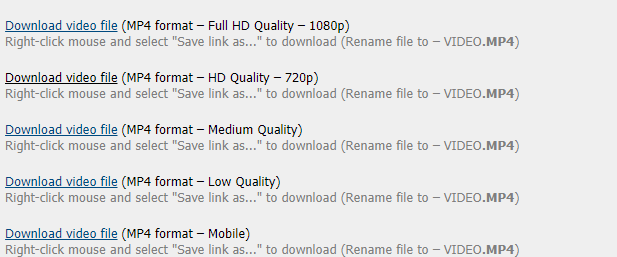
Vimeo動画のダウンロード方法:よくある質問
Vimeoからビデオを保存する際、以下の情報も知りたいかもしれません:
URLを使用してVimeoの動画をダウンロードする方法は?
URLを使用してVimeoの動画をダウンロードしたい場合、オンラインサービスやビデオダウンローダーアプリを使用するとニーズを満たすことができます:
1. SurFast Video Downloader
2. 4K Video Downloader
3. SaveVideo.me
4. SaveFrom.net
VimeoをMP4形式でダウンロードする方法は?
ほとんどのVimeoビデオダウンローダーツールは、デフォルトでVimeoをMP4形式でダウンロードします。ここでは、YouTube 4K Downloaderのオンラインビデオダウンローダーを使用してVimeoをMP4形式に変換する方法を紹介します:
1. 動画リンクをウェブサイトに貼り付け、ダウンロードリンクの生成を待ちます。
2. 「動画のダウンロード」セクションに移動します。
3. MP4オプションの横にある「ダウンロード」をクリックします。
Vimeoから4K動画をダウンロードする方法は?
SurFast Video Downloaderは、Vimeoの動画が4K、8K、およびその他の解像度で利用可能な場合、それらのバージョンをダウンロードすることができます。Vimeoから4K動画をダウンロードするには:
1. 動画リンクをコピーしてSurFast Video Downloaderに貼り付けます。
2. プログラムがリンクを解析するのを待ちます。
3. 4Kオプションを選択し、「ダウンロード」をクリックします。
まとめ
Macや携帯電話にVimeoの動画をダウンロードしたい場合、上記の方法が役立ちます。これらの方法はすべて、Vimeoの動画をMacやPCに保存するのに役立ちます。オンラインの動画ダウンローダーウェブサイトは、iPhoneやAndroid携帯電話にVimeoの動画をダウンロードするためにも機能します。お気に入りの動画を無理なくキャプチャするために、最適なツールを選んでください。
著者について
あなたにおすすめ
-
Vimeo HD Downloader:720pでVimeoビデオをダウンロード
Vimeo HD ダウンローダー - SurFast Video Downloader を使えば、簡単に HD もしくはそれ以上の品質で Vimeo の動画をダウンロードすることができます。
Myra Xian 更新日 -
Vimeoダウンローダーオンライン
もしソフトウェアなしでVimeoの動画をダウンロードしたいなら、ここで簡単なVimeoダウンローダーオンラインウェブサイトをチェックしてください。
Myra Xian 更新日 -
4つの方法でVimeoをMP3に変換する
VimeoをMP3に変換してVimeoビデオからオーディオを抽出する必要がある場合は、ここで無料でオンラインで行うためのヒントを使用して完了できます。
Myra Xian 更新日

